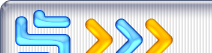В интернете можно найти кистю на любой вкус, это или изображения собачек, или мультяшных героев... Но, а если вам хочется что-то свое сделать, оригинальное, и гордится потом своей работой? Так для этого нет никаких препятствий - вперед!
Можно не только создать свою, а и отредактировать любую существующую кисть...
Создание кисти из изображения:1) Открываем рисунок из которого хотим сделать кисть.
 2)
2) Используем Rectangle Marquee Tool, для выделения области будущей кисти
 3)
3) Теперь необходимо удалиться ненужную облать. Edit > Crop, либопросто инструментвом Crop, который находится на панеле инструментов
4) Вот так должно выклядеть обрезанное изображение
 5)
5) Если у вас большое изображение, сделайте его размер меньше (Image >Image Size). При уменьшение не забывайте сохранять пропорцииизображение (галочка на constrain proportions).
 6)
6) Теперь надо обесцветить изображения. Есть много способов для этого. Я предлагаю Image>Mode>Grayscal
7) У вас должно получится подобное:
 8)
8) Image > Adjustments > Brightness/Contrast... Покрутите ползунки,пока та часть изображения, которя будет вашей кистью не станет заметновиднее.
 9)
9) Теперь надо очистить фон. В этом уроке автор предлагает использовать Dodge Tool, с Range: Highlights.
 10)
10) Ну а теперь пришло время сохранить вашу кисть. Edit>Define Brush Present...
11) Последний шаг - введите название вашей кисти.

Все)